Introduzione
Snap è uno strumento sviluppato da Canonical allo scopo di gestire i pacchetti e distribuire software su Linux.
Scatti sono applicazioni in pacchetto compilate con librerie e dipendenze. Gli snap funzionano su una vasta gamma di distribuzioni Linux, il che li rende una soluzione di distribuzione del software upstream indipendente dalla distribuzione. Le s pisolino demone è un servizio in background che ti permette di gestire gli snap sul tuo sistema.
Questo tutorial spiega come installare e utilizzare Snap su Ubuntu.
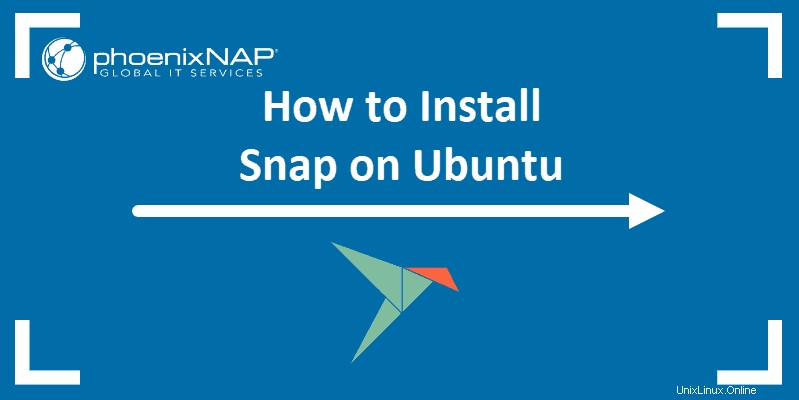
Prerequisiti
- Un sistema Ubuntu
- Accesso alla riga di comando
- Un account utente con privilegi sudo o root
Come installare Snap su Ubuntu
Snap è già installato e disponibile per l'uso sulla maggior parte delle ultime distribuzioni Ubuntu.
Inserisci snap version nel terminale per verificare se Snap è installato sul tuo sistema.
Questo elenca la versione dello strumento Snap, il demone snapd, il numero di serie del software, il nome e la versione della tua distribuzione Linux, nonché la versione del kernel.

Se non hai Snap preinstallato, installalo tramite il terminale.
1. Inizia aggiornando i pacchetti:
sudo apt update2. Immettere il seguente comando:
sudo apt install snapdCome installare Snap Store su Ubuntu
Lo Negozio Snap è un'applicazione GUI per trovare, installare e gestire gli snap su Linux.
1. Installa Snap Store utilizzando il comando seguente:
sudo snap install snap-store
2. Attendi il completamento del download e avvialo immettendo:
snap-storeUtilizzo di Snap
Per utilizzare un pacchetto snap sul tuo sistema, devi prima installarlo. Usa Snap Store se preferisci il metodo GUI, oppure usa il terminale.
Per installare un'app snap tramite il terminale, inserisci il seguente comando:
sudo snap install [package name] Attendi il completamento dell'installazione.


Cerca gli Snap
Per sfogliare i pacchetti snap disponibili, usa quanto segue:
snap find Ad esempio, per cercare un browser web, inserisci:
snap find browser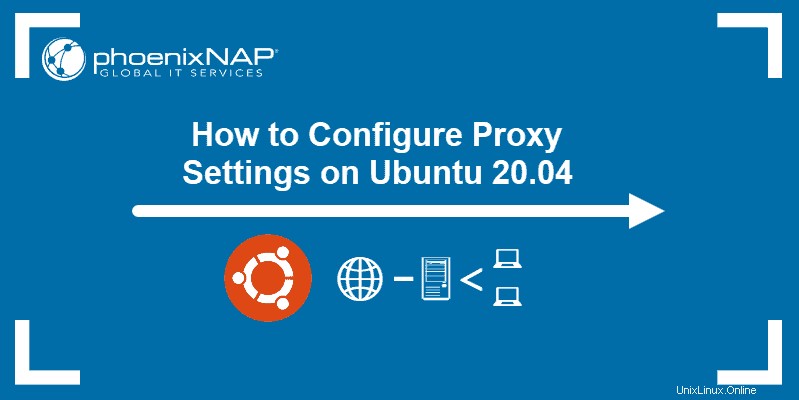
L'output mostra un elenco di app correlate alla parola chiave "browser".
Elenca gli snap installati
Per visualizzare un elenco di tutti gli snap installati sul tuo sistema, inserisci quanto segue:
snap list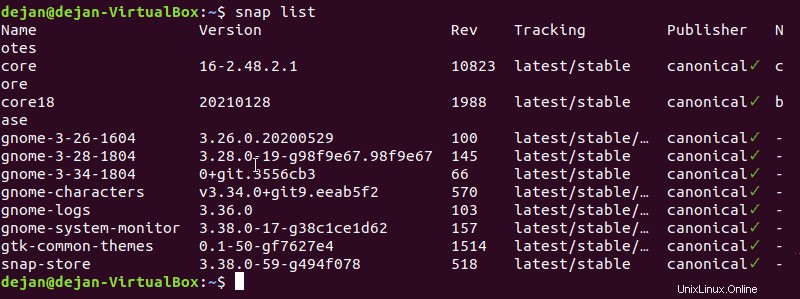
L'output mostra i dettagli dello snap come il nome del pacchetto, la versione, la revisione e l'editore.
Esegui snap installati
Esegui gli snap installati dal terminale inserendo il nome dell'app:
<package_name>
Ad esempio, per aprire il browser Web di Opera, digita opera nel terminale e l'app si avvia.
Rimuovi gli snap installati
Per rimuovere uno snap installato, usa il seguente comando:
sudo snap remove <package>
Lo snap remove il comando rimuove il codice dell'applicazione e tutti i servizi precedentemente dichiarati dall'app. Il comando pulisce anche le dipendenze di runtime dell'app e tutti i dati utente associati.